
Balas permintaan anak dalam Masa Skrin pada Mac anda
Masa Skrin membantu ibu bapa mengurus masa yang kanak-kanak luangkan pada peranti, app yang mereka gunakan dan orang yang berkomunikasi dengan mereka. Ia juga membenarkan mereka membuat permintaan apabila mereka mencapai had yang anda setkan. Sebagai contoh:
Jika anda mengaktifkan Masa Henti atau Had App, mereka boleh meminta anda untuk membenarkan lebih masa selepas mereka mencapai had masa.
Jika anda mengesetkan Had Komunikasi mereka supaya mereka hanya boleh berkomunikasi dengan orang dalam senarai kenalan, mereka boleh meminta untuk menambah kenalan baharu ke senarai.
Nota: Jika app telah menggunakan keperluan teknikal yang diperlukan, anak anda mungkin boleh meminta untuk berkomunikasi dengan orang dalam app.
Anak anda juga boleh membuat permintaan lain di luar Masa Skrin. Jika anda menyediakan Minta Kebenaran untuk Beli, anak anda boleh meminta keizinan untuk memuat turun app, memuat turun semula app dikongsi atau membeli item daripada App Store, iTunes Store atau Apple Books. Mereka juga boleh meminta pengecualian untuk membeli atau memuat turun app yang melebihi penilaian umur semasa mereka. Untuk menyediakan Minta Kebenaran untuk Beli atau mengendalikan permintaan ini, lihat Minta Kebenaran untuk Beli dan Balas permintaan pengecualian kanak-kanak.
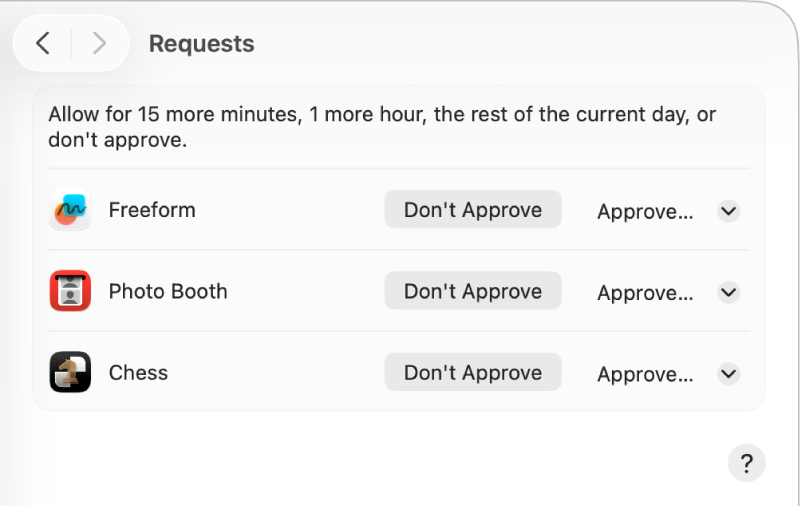
Balas permintaan Masa Skrin kanak-kanak dalam pemberitahuan atau Mesej
Anda boleh meluluskan atau menolak permintaan terus daripada pemberitahuan dan daripada Mesej, bergantung pada cara anda menyediakan pemberitahuan Masa Skrin dalam seting Pemberitahuan.
Dalam pemberitahuan atau mesej, klik Luluskan atau Tolak (atau klik menu timbul Pilihan untuk memilih pilihan).
Untuk mendapatkan butiran dan keperluan lanjut, lihat Balas permintaan Masa Skrin untuk lebih masa dalam Mesej.
Balas permintaan Masa Skrin kanak-kanak pada Mac anda
Jika anda ialah ibu bapa/penjaga dalam kumpulan Perkongsian Keluarga, anda boleh membalas kepada permintaan untuk pengecualian pada Mac anda.
Pergi ke app Seting Sistem
 pada Mac anda.
pada Mac anda.Klik Masa Skrin
 dalam bar sisi. (Anda mungkin perlu skrol ke bawah.)
dalam bar sisi. (Anda mungkin perlu skrol ke bawah.)Klik menu timbul Ahli Keluarga dalam menu timbul, kemudian pilih anak yang membuat permintaan.
Jika anda tidak melihat menu timbul Ahli Keluarga, pastikan anda mendaftar masuk ke Akaun Apple anda dan menggunakan Perkongsian Keluarga.
Klik Permintaan, kemudian lakukan satu daripada berikut:
Luluskan permintaan: Klik menu timbul Luluskan, kemudian pilih pilihan.
Tolak permintaan: Klik Jangan Luluskan.
Masukkan kod laluan Masa Skrin.
Benarkan pengecualian Masa Skrin untuk kanak-kanak terus pada peranti mereka
Anda boleh meluluskan pengecualian untuk anak anda secara terus pada peranti mereka.
Selepas anak memulakan permintaan, lakukan satu daripada berikut:
Masukkan alamat e-mel atau nombor telefon Akaun Apple anda, kemudian masukkan kata laluan anda.
Klik atau ketik Masukkan Kod Laluan Masa Skrin, kemudian masukkan kod laluan Masa Skrin.
Klik atau ketik pilihan untuk Luluskan.